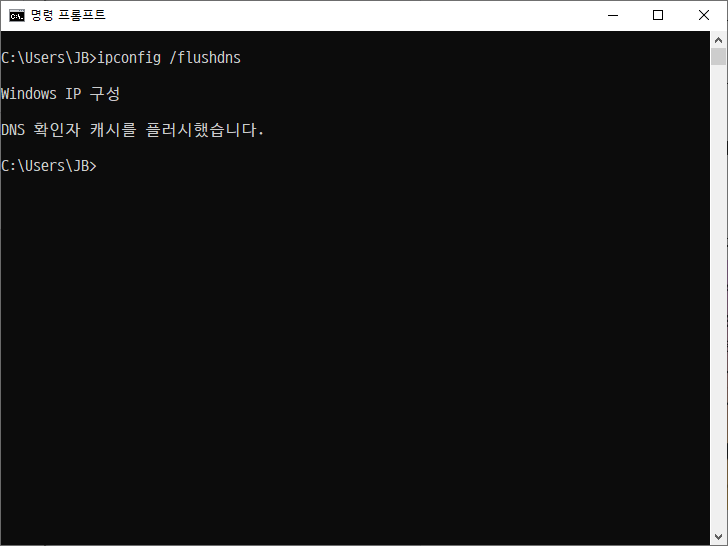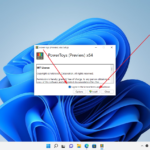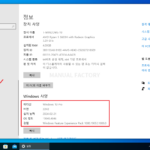윈도우 / DNS 캐시 조회하는 방법, 삭제하는 방법
Created 2023-08-20
Last Modified 2024-10-03
윈도우는 DNS 정보를 캐시한다. 캐시는 기본적으로 속도 향상을 위한 것인데, 단점은 정보가 변경되었을 때 바로바로 적용되지 않는다는 것이다. 따라서 서버 이전 작업 등을 했을 때 제대로 찾아가지 못한다면 캐시를 삭제하는 작업이 필요하다.
캐시된 DNS를 조회하는 방법과 삭제하는 방법은 다음과 같다.
DNS 캐시 조회하는 방법
- 명령 프롬프트를 연다.
- 아래와 같이 명령한다.
ipconfig /displaydns
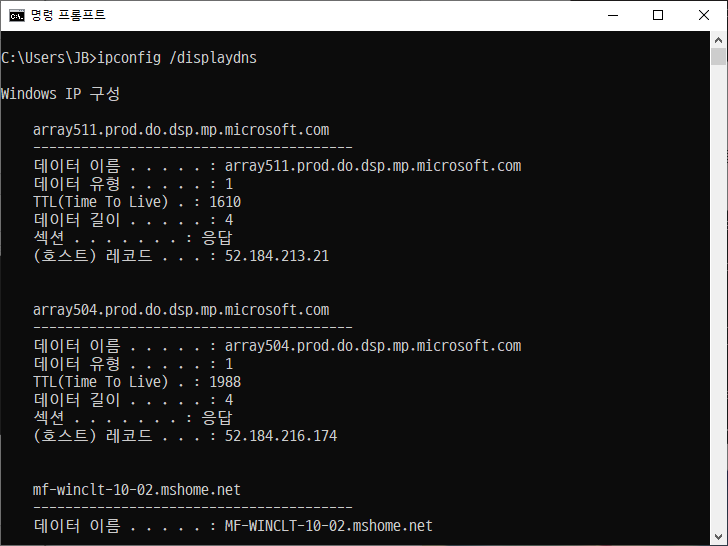
DNS 캐시 삭제하는 방법
- 명령 프롬프트를 실행한다.
- 아래와 같이 명령한다.
ipconfig /flushdns